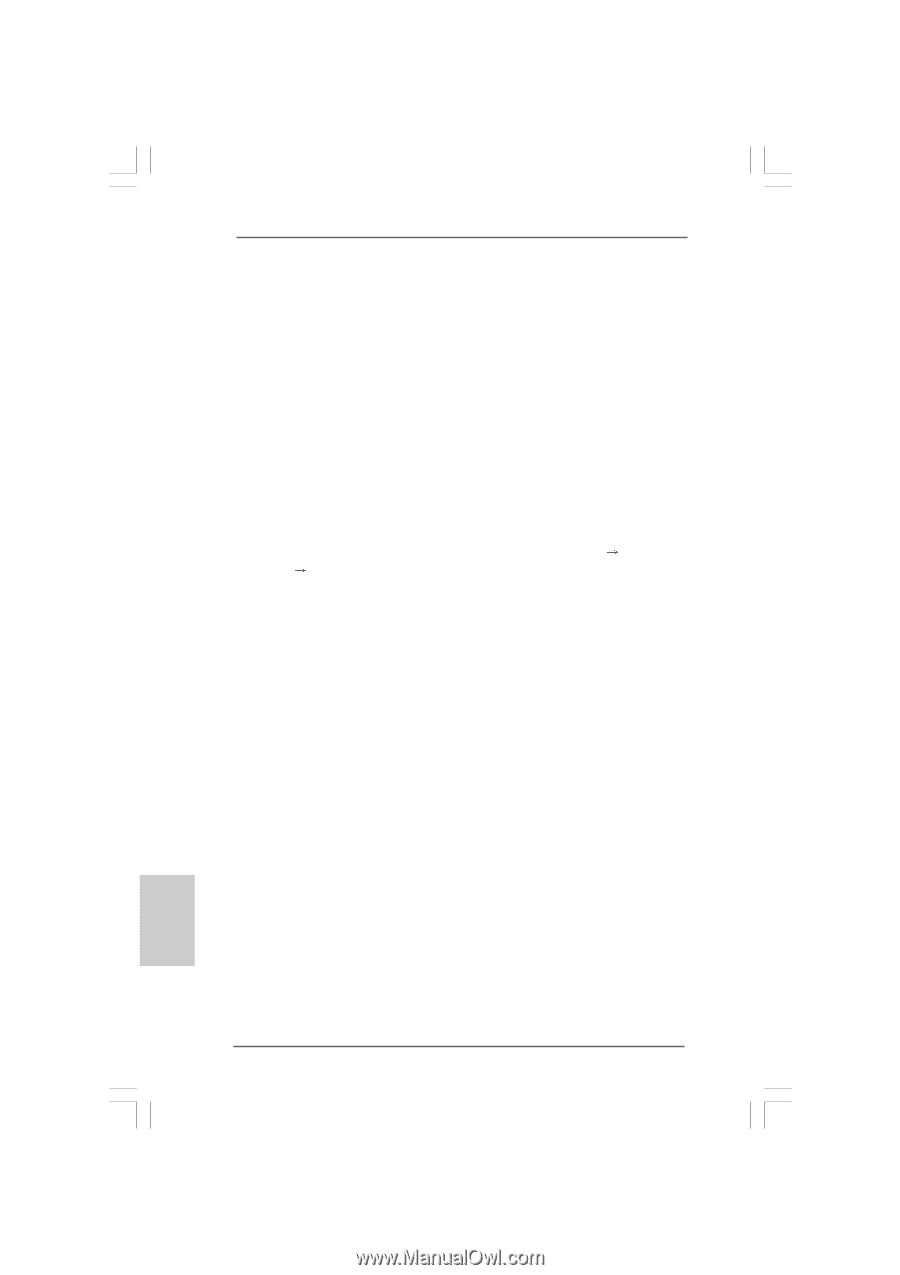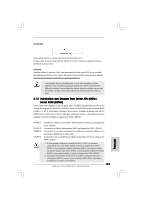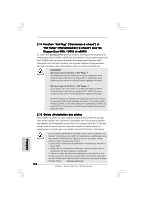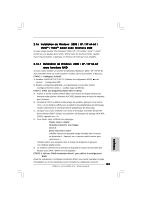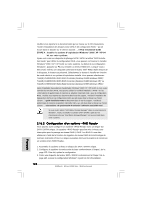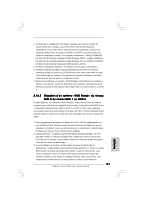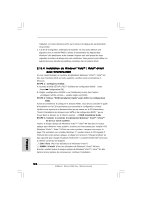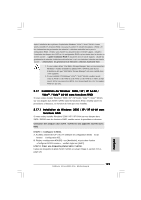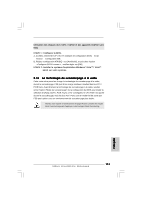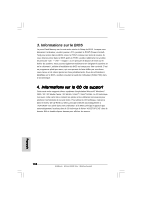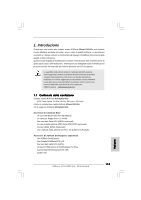ASRock 4Core1333-Viiv Quick Installation Guide - Page 128
Français, Installation de Windows, Vista, Vista, avec fonctions RAID
 |
View all ASRock 4Core1333-Viiv manuals
Add to My Manuals
Save this manual to your list of manuals |
Page 128 highlights
migration, car toute donnée inscrite sur le lecteur de disque dur de destination sera perdue. 4. A la fin de la migration, redémarrez le système. Si vous avez effectué une migration vers un volume RAID 0, utilisez le Gestionnaire de disques dans Windows® afin partitionner et de formater l'espace vide créé quand les deux capacités de lecteur de disque dur sont combinées. Vous pouvez aussi utiliser un logiciel tiers pour étendre les partitions existantes dans le volume RAID. 2.16.4 Installation de Windows® VistaTM / VistaTM 64-bit avec fonctions RAID Si vous voulez installer un système d'exploitation Windows® VistaTM / VistaTM 64bits avec fonctions RAID sur votre système, veuillez suivre la procédure cidessous. ETAPE 1 : Configurez le BIOS. A. Accédez à BIOS SETUP UTILITY (Utilitaire de configuration BIOS) écran Avancé Configuration IDE. B. Réglez «configuration ATA/IDE « sur [Améliorée], et puis dans l'option «Configurer SATAII comme «, veuillez régler sur [RAID]. ETAPE 2: Utilisez "RAID Installation Guide" pour définir la configuration RAID. Avant de commencer à configurer la fonction RAID, vous devez consulter le guide d'installation sur le CD d'assistance pour connaître la configuration correcte. Veuillez vous reporter à la documentation qui se trouve sur le CD d'assistance, "Guide d'installation des disques durs SATA et de configuration RAID, " qui se trouve dans le dossier sur le chemin suivant : .. \ RAID Installation Guide ETAPE 3: Installer le système d'exploitation Windows® VistaTM / VistaTM 64-bit sur votre système. Insérez le disque optique de Windows® VistaTM / VistaTM 64-bits dans le lecteur optique pour démarrer votre système, et suivez les instructions pour installer l'OS Windows® VistaTM / VistaTM 64-bits sur votre système. Lorsque vous voyez la page "Où souhaitez-vous installer Windows ?", veuillez insérer le CD Support d' ASRock dans votre lecteur optique, et cliquer sur le bouton "Charger le pilote" en bas à gauche pour charger les pilotes RAID Intel®. Les pilotes RAID Intel® sont sous le chemin suivant du CD Support: .. \ I386 \ Vista (Pour les utilisateurs de Windows® VistaTM) .. \ AMD64 \ Vista64 (Pour les utilisateurs de Windows® VistaTM 64-bits) Ensuite, veuillez insérer le disque optique de Windows® VistaTM / VistaTM 64-bits dans le lecteur optique de nouveau pour continuer l'installation. Français 128 ASRock 4Core1333-Viiv Motherboard